Hoewel PostgreSQL geen ingebouwde versleutelingsopties biedt, kunt u de gegevensversleuteling in rust instellen met behulp van versleutelingsmethoden van derden. De tutorial van vandaag richt zich op het gebruik van de Transparent Data Encryption (TDE) -methode om codering op bestandssysteemniveau mogelijk te maken.
Hoe u de gegevensversleuteling in rust instelt in PostgreSQL
Bij het instellen van de gegevensversleuteling in rust in PostgreSQL is het doel om de gegevens onleesbaar te maken op het bestandssysteem door een decoderingssleutel te vereisen. Op die manier wordt ongeautoriseerde toegang geëlimineerd.
Wanneer PostgreSQL op uw server draait, kunt u de versleuteling op bestandssysteemniveau instellen met behulp van tools van derden, zoals Linux Unified Key Setup (LUKS). U kunt de passende oplossing voor uw systeem vinden. Hier werken we met Ubuntu en stellen we de gegevensversleuteling in met behulp van de volgende stappen.
Stap 1: Installeer de Filesystem Encryption Tool
Nadat u de coderingsmethode hebt geselecteerd, moet u de vereiste tools installeren. We selecteren de versleutelingsmethode op bestandssysteemniveau en installeren LUKS. Om LUKS te installeren, installeert u de cryptsetup als volgt:
sudo apt-get-installatie cryptsetup
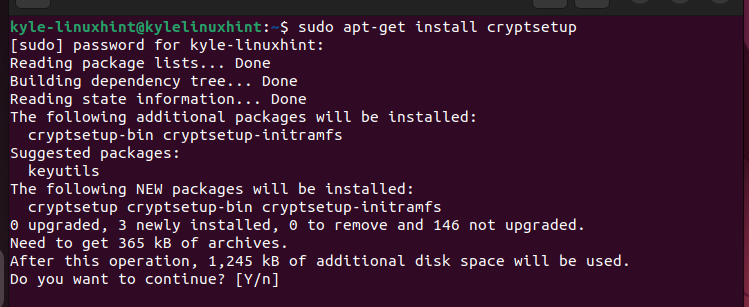
Druk op “y” om door te gaan met de installatie en ervoor te zorgen dat alles naar verwachting wordt geïnstalleerd.
Stap 2: Stel een gecodeerde container in
Omdat we de codering op bestandssysteemniveau instellen, moeten we een gecodeerde map op onze schijf maken die de PostgreSQL-gegevens bevat. Controleer de beschikbare apparaten op uw besturingssysteem met de volgende opdracht:
sudo fschijf -l
Selecteer vervolgens het juiste apparaat en voer de volgende opdracht uit. Hier gebruiken we de /dev/sdb apparaat. U wordt gevraagd de actie te bevestigen door “JA” te typen en vervolgens een wachtwoordzin in te voeren.
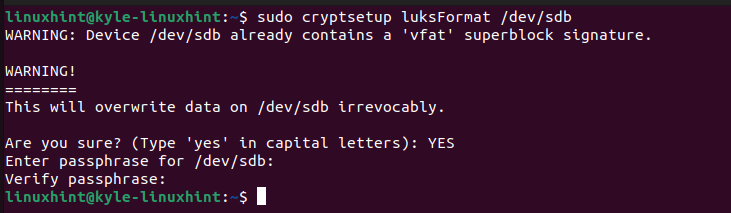
Vervolgens moet u het coderen met LUKS door de volgende opdracht uit te voeren:

Stap 3: Formatteer de container
Voor de gemaakte container moeten we deze formatteren. We gebruiken de optie “mkfs.ext4” door de volgende code uit te voeren:
sudo mkfs.ext4 / ontwikkelaar / kaartmaker / postgres_encrypted 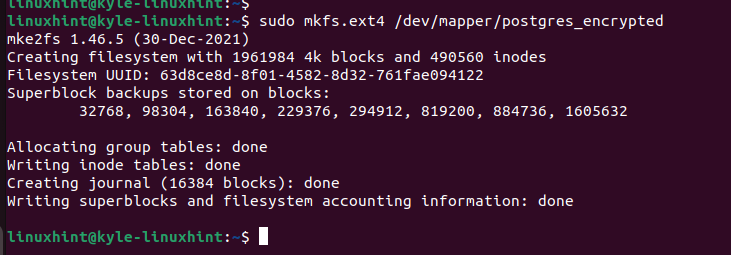
Stap 4: Monteer de container
Laten we vervolgens de gecodeerde container koppelen. Begin met het maken van een map in de /mnt/ als volgt:
sudo mkdir / mnt / postgresZodra de map is aangemaakt, kunt u doorgaan en de gecodeerde container koppelen met behulp van de opdracht “mount” en het pad opgeven.
sudo monteren / ontwikkelaar / kaartmaker / postgres_encrypted / mnt / postgres /Stap 5: Verplaats de PostgreSQL-gegevens
Tot nu toe hebben we een gecodeerde container gemaakt om onze PostgreSQL-gegevens op te slaan, maar we moeten de gegevens nog verplaatsen. Voordat we de gegevens verplaatsen, moeten we de PostgreSQL-service stoppen.
sudo systemctl stop postgresqlOm de PostgreSQL-gegevens te verplaatsen, voert u de volgende kopieeropdracht uit en zorgt u ervoor dat u deze kopieert naar de map die we eerder hebben gemaakt:
sudo rsync -van / was / libr / postgresql / mnt / postgresMaak vervolgens een back-up van de oorspronkelijke PostgreSQL-gegevens door deze naar een back-uplocatie te verplaatsen.
sudo mv / was / libr / postgresql / was / libr / postgresql_backup 
U moet dan een symbolische link voor de map maken voor snelle toegang.
Dat is het. We zijn erin geslaagd de PostgreSQL-gegevens te kopiëren en te verplaatsen naar onze gecodeerde container op bestandssysteemniveau om ervoor te zorgen dat we de gegevens in rust beveiligen.
Stap 6: Bewerk het PostgreSQL-configuratiebestand
De data_directory in het configuratiebestand weerspiegelt de kostbare PostgreSQL-gegevenslocatie. We moeten het echter bewerken zodat het overeenkomt met de locatie van de PostgreSQL-gegevens in de gecodeerde container die we hebben gemaakt. Open dus het PostgreSQL-configuratiebestand met een teksteditor. Zoek de sectie data_directory. Het verschijnt zoals hieronder weergegeven voordat we het bewerken. Het pad kan verschillen, afhankelijk van de PostgreSQL-versie die op uw systeem is geïnstalleerd.

Wijzig het pad zodat het verwijst naar de gecodeerde container die we in stap 4 hebben gemaakt. In ons geval is het nieuwe pad als volgt:

Stap 7: Opslaan, afsluiten en opnieuw opstarten
Sla het PostgreSQL-configuratiebestand op en sluit het af. Start of herstart vervolgens PostgreSQL. Het is je gelukt om de gegevensversleuteling in rust in PostgreSQL in te stellen.

Dat is het! U kunt PostgreSQL veilig blijven gebruiken en profiteren van de nieuwe versleuteling op bestandssysteemniveau.
Conclusie
Het instellen van de gegevensversleuteling in rust in PostgreSQL omvat het bepalen welke versleutelingsmethode moet worden gebruikt en deze vervolgens instellen. We hebben de TDE-codering geselecteerd met behulp van LUKS om een codering op bestandssysteemniveau in te stellen. Bovendien hebben we elke stap beschreven die moet worden gevolgd om het in te stellen. Dat is het! Probeer het uit en volg de aangegeven stappen.